Andreani es una de las compañías logísticas más grandes del país y cuenta con su plataforma para el seguimiento y la gestión de envíos para negocios online.
Tené en cuenta estos puntos al instalar la aplicación en tu tienda:
- Está disponible para tiendas de todo el país y que transportan paquetes de hasta 50 kg.
- Para que funcione correctamente en tu tienda, primero debés 📝 configurar el peso y las dimensiones (profundidad, ancho y alto) de tus productos.
En este tutorial, te contamos cómo integrar 🌐 Andreani con tu Tiendanube.
Pasos de la configuración
1. Instalar la aplicación en tu tienda
1.1. Ingresar a la página de 📱 Tiendanube Aplicaciones y hacer clic en "Instalar aplicación".
Podés acceder desde este link 👉 Andreani - Tiendanube Aplicaciones.
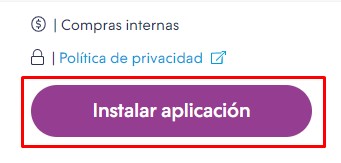
1.2. Automáticamente, se abrirá el administrador de tu tienda para que puedas aceptar los permisos, haciendo clic en "Siguiente" y, luego, en "Aceptar".
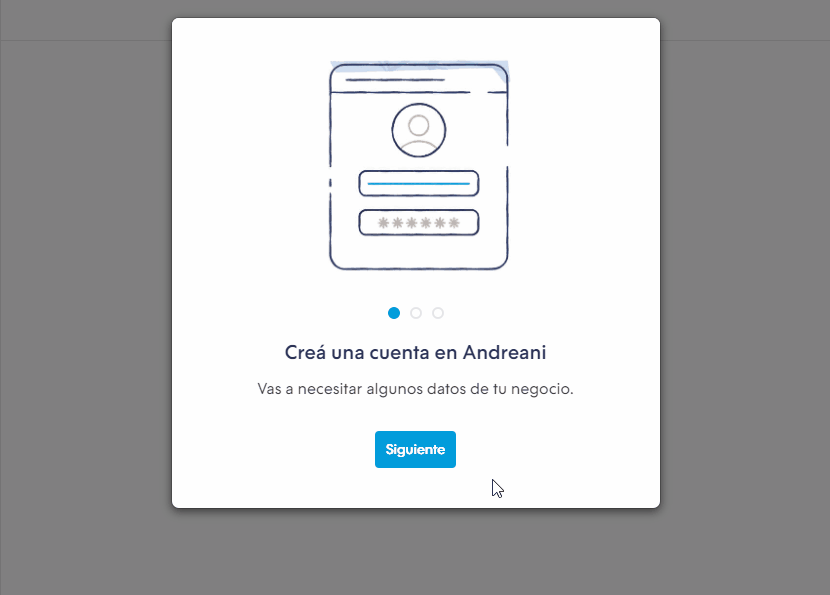
1.3. Después, se abrirá la página de 🌐 Andreani donde debés elegir si registrar una nueva cuenta o ingresar con una ya existente.
❗ Es importante que recuerdes el email que uses en tu cuenta de Andreani para que, cuando quieras importar tus órdenes, se haga de forma correcta.
No tengo cuenta con Andreani
En el caso de que aún no tengas una cuenta, hacer clic en "Quiero registrarme" y completar el proceso para crear tu cuenta, estableciendo un email de usuario y una contraseña, o con tu cuenta de Google. Los datos quedarán guardados y, completado el proceso, la cuenta ya va a estar activa y vinculada con tu tienda.
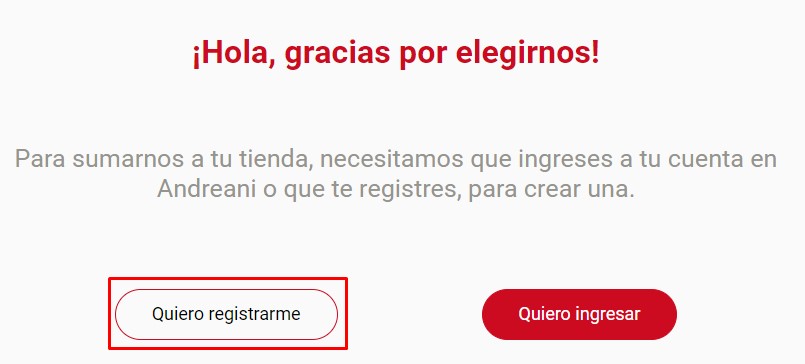
Con la cuenta creada, podés avanzar a la etapa 2. Configurar la aplicación en tu tienda.
Ya tengo cuenta con Andreani
Si ya tenés una cuenta en Andreani, hacer clic en "Quiero ingresar".
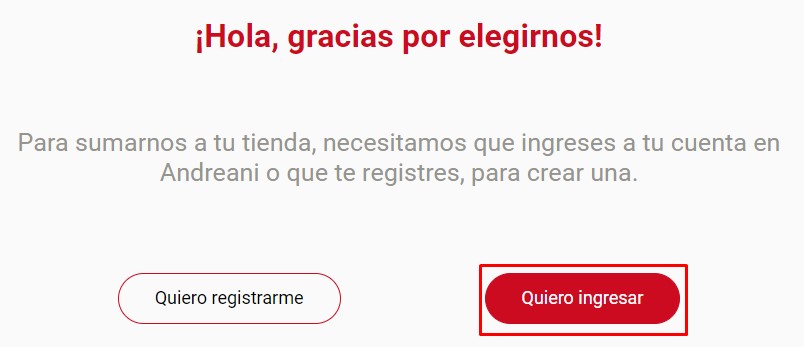
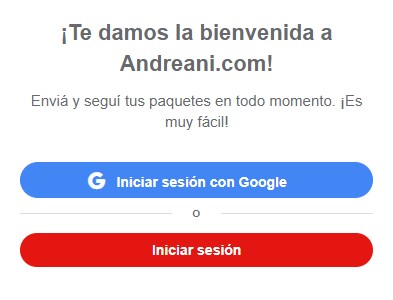
Una vez iniciada la sesión, ya va a estar terminada la vinculación con tu tienda.
Vas a ver un aviso indicando que tu cuenta de Andreani ya está vinculada con tu Tiendanube. Ahora podés configurar la aplicación en tu tienda.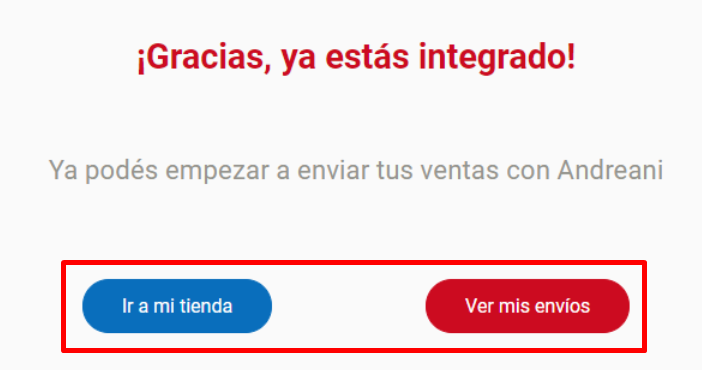
2. Configurar la aplicación en tu tienda
2.1. Dentro del administrador de tu Tiendanube, ir a "Configuración > Formas de Entrega", donde vas a encontrar Andreani ya instalado.
2.2. Hacer clic en "Editar".

2.3. Vas a encontrar los servicios Andreani a Sucursal y Andreani Estándar, para los que podés:
- agregar un costo adicional (para incluir el costo de packaging, por ejemplo)
- agregar días adicionales al cálculo
- habilitar o deshabilitarlos, marcando o desmarcando la casilla
- elegir si ofrecer ese servicio para productos con envío gratis
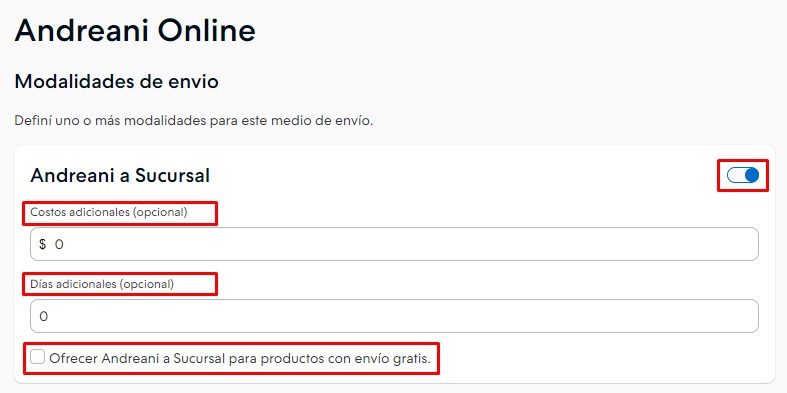
2.4. Para terminar, guardar los cambios al final de la página.
¡Listo! 🙌
Ya vas a poder empezar a enviar los pedidos de tu Tiendanube a través de Andreani.
Te sugerimos hacer una prueba simulando la cotización de un envío en tu tienda, para confirmar que se ofrece la opción de Andreani a tus clientes. De lo contrario, podés contactarte con su soporte a infotienda@andreani.com.
❗ Recordá que, al recibir una venta, debés importar la orden a la plataforma de Andreani e imprimir la etiqueta, para poder despachar el pedido. Podés ver cómo hacerlo en:
📝 ¿Qué debo hacer cuando recibo una orden con Andreani?
Luego, Andreani actualizará la orden en Tiendanube con el número de seguimiento automáticamente. Esto va a marcar la venta como "enviada" y notificará el envío a tus clientes.



























